Semua orang pasti menggunakan kamera smartphone mereka untuk selfie, foto – foto atau mungkin untuk buat Vlog. Akan tetapi kebanyakan tidak mengetahui fungsi pengaturan kamera smartphone mereka dan lebih mengandalkan mode AUTO.
Sebenarnya jika kamu mengetahui fungsi dari tiap- tiap pengaturan, Kamu akan memiliki kekuatan yang luar biasa dan kamu dapat mengambil foto/video dengan hasil yang kamu inginkan.
Ada beberapa fungsi pengaturan kamera smartphone yang kamu harus tahu agar kamu dapat mendapatkan hasil foto yang maksimal.
Baca juga : 5 Fungsi Kamera Depan Smartphone yang Bukan Hanya Untuk Selfie Saja
Seperti biasa di artikel ini kita akan membahas fungsi dari tiap – tiap pengaturan di kamera smartphone kamu 🙂
Untuk Melihat Ranking Kualitas Kamera Smartphone Bisa Mengunjungi Situs Di Bawah Ini.
DXO Mark Smartphone Camera Review
Kamera Smartphone

Berbeda dengan kamera DSLR atau MIRRORLESS. Kamera smartphone kita tidak mempunyai opsi pengaturan seluas kamera Dslr/Mirrorless.
Karena memang kamera harus dibuat sekecil mungkin agar muat untuk di install di smartphone.
Tapi jangan salah, kualitas gambar yang dihasilkan kamera smartphone pun cukup memuaskan para konsumer elektronik bahkan photographer sekalipun.
Akan tetapi karena bentuknya yang portabel, keleluasa’an untuk mengambil gambar lebih sedikit.
Kebanyakan smartphone mengandalkan mode AUTO. Bahkan tanpa kalian sadari saat mengambil gambar/selfie, Kamera kalian itu dalam mode AUTO bukan MANUAL.
Mode AUTO sudah cukup untuk memberikan hasil yangg memuaskan bagi orang awam. Akan tetapi jika kamu ingin hasil yang lebih maksimal maka kamu harus mengetahui fungsi dari tiap – tiap pengaturan kamera smartphone kamu.
Pengaturan Kamera smartphone
Seperti yang sudah saya jelaskan walaupun pengaturan kamera smartphone lebih sedikit dari kamera DSLR/MIRRORLESS.
Akan tetapi masih ada pengaturan yang bisa di ubah, bahkan pengaturan tersebut juga tersedia di kamera DSLR/MIRRORLESS.
Beberapa di antaranya yaitu:
- Pencahayaan manual (Manual Exposure)
- Bekukan tampilan bingkai (Freeze Frame Display)
- ZSL (Zero Shutter Lag)
- Mirror Reflection
- AntiBanding
- Kualitas gambar (Picture Quality)
- Deteksi AI (AI Detection)
- Efek Warna (Color Effect)
- Keseimbangan putih (White Balance)
- ISO
- Burst
- Kontrast (Contrast)
- Kecerahan (Brightness)
- Pengukuran (Metering)
- Kejenuhan/Saturasi (Saturation)
- Mode adegan (Scene mode)
- Encode Type
- Time Lapse
- Slow Motion
- HDR
Banyak juga ya? Jangan takut pusing dulu karena di artikel ini saya akan tulis dengan bahasa yg sangat mudah untuk dipahami.
Langsung saja Lets do this!
Pencahayaan manual (Manual Exposure)
Sebelum membahas Manual Exposure kita pelajari dulu apa itu exposure.
Exposure dalam fotografi adalah jumlah cahaya yang menyinari subject di dalam gambar yang di tentukan oleh pengaturan kamera.
Jika cahaya di dalam foto/gambar itu pas maka foto/gambar pun akan terlihat jelas (Correctly Exposed).
Dan jika cahaya di dalam foto/gambar itu kurang/berlebihan maka foto/gambar yang dihasilkan akan kurang jelas (Under and Over Exposed).
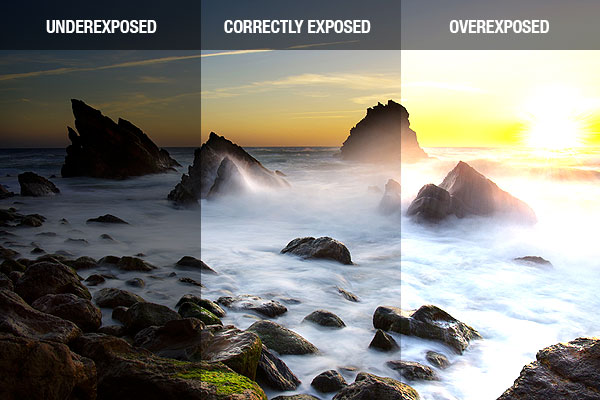
Di mode AUTO kamera kita lah yang menentukan Exposure agar gambar terlihat Correctly Exposed. Akan tetapi kita bisa merubahnya sehingga kita dapat membuat gambar terlihat under/over exposed.
Karena gambar yg under/over exposed juga bisa terlihat bagus lho. Semua itu tergantung gaya/style foto yang kita ingingkan agar meninggalkan kesan tersendiri.
Namun terkadang walaupun pengaturan kamera smartphone dalam mode AUTO, kamera kita juga bisa membuat kesalahan dan membuat gambar menjadi under/over exposed dan menjadikan gambar terlihat kurang memuaskan.
Cukup buka kamera kalian dan masuk ke pengaturan lanjutan dan enable manual exposure.
Keluar dari setting maka akan terlihat Icon seperti ini.

Dan jika di touch maka akan keluar opsi seperti ini.

Yang berarti angka minus itu akan membuat gambar terlihat lebih gelap dan sebaliknya.
Bekukan tampilan bingkai (Freeze Frame Display)
Opsi ini digunakan untuk menentukan apakah foto ingin di simpan langsung atau tidak. Jika opsi ini di hidupkan maka setelah mengambil foto sistem tidak akan langsung menyimpan fotonya.
Melainkan sistem akan memperlihatkan hasil foto terlebih dahulu dan nanti akan ditentukan oleh kamu apakah foto mau di simpan atau tidak.
ZSL (Zero Shutter Lag)

Pernahkah kalian mengambil foto dan ada jeda jika kalian ingin mengambil foto yang lain?
ZSL memungkinkan agar kamu bisa mengambil foto secara terus menerus, akan tetapi dengan kualitas gambar yang maksimal.
Mirror Reflection
Opsi ini memungkinkan agar orientasi gambar yang di hasilkan seperti saat kamu sedang di hadapan kaca.
Anti Banding
Pernahkah saat kamu mengambil gambar/video di layar monitor/televisi tapi terlihat garis2 yang terus bermunculan seperti ini?
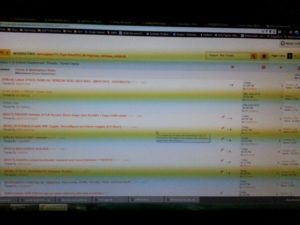
Fungsi dari anti banding adalah untuk menghilangkan garis – garis tersebut.
Buka opsi kamera kamu terus ke lanjutan dan cari opsi anti banding. Maka kamu akan di beri beberapa pilihan biasanya dua, yaitu 60hz dan 50hz.
Karena kebanyakan TV dan Monitor menggunakan refresh rate sebesar 60Hz maka pilihlah yg 60Hz.
Kualitas gambar (Picture Quality)
Tentu sudah tidak perlu dijelaskan juga kamu pasti sudah tau.
Semakin tinggi kualitas gambar maka semakin bagus gambar yang di hasilkan karena sensor kamera kamu mengambil lebih banyak informasi saat foto.
Gambar yang di hasilkan akan lebih jelas, tajam dan warna akan terlihat lebih bagus.
Deteksi AI (AI Detection)
Fungsi opsi ini adalah agar kamera kamu dapat menentukan secara otomatis mana object yg harus di fokus. Biasanya cuma ada FACE DETECTION.
Kamera akan tetap fokus ke muka kamu agar muka kamu terlihat lebih jelas dari object yang lain.

Efek Warna (Color Effect)
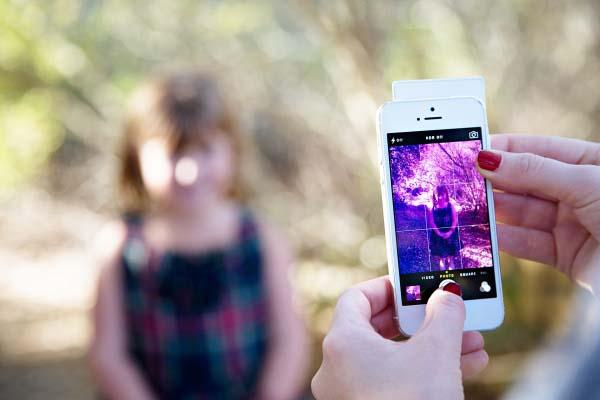
Color effect memberikan effect filter seperti sepia, mono, negative, dsb. Foto/gambar yang di hasilkan pun tentunya tidak akan terlihat natural.
Keseimbangan putih (White Balance)
White balance agak rumit untuk dijelaskan dan jika di jelaskan secara mendalam maka akan memakan 1 artikel.
Simpel nya begini, kamera menggunakan warna putih sebagai patokan warna yg lain. Jika warna putih terlihat putih pada settingan kamera maka warna yang lain akan terlihat akurat dan natural.
White balance mempengaruhi temperature warna yang akan dihasilkan oleh kamera kita.
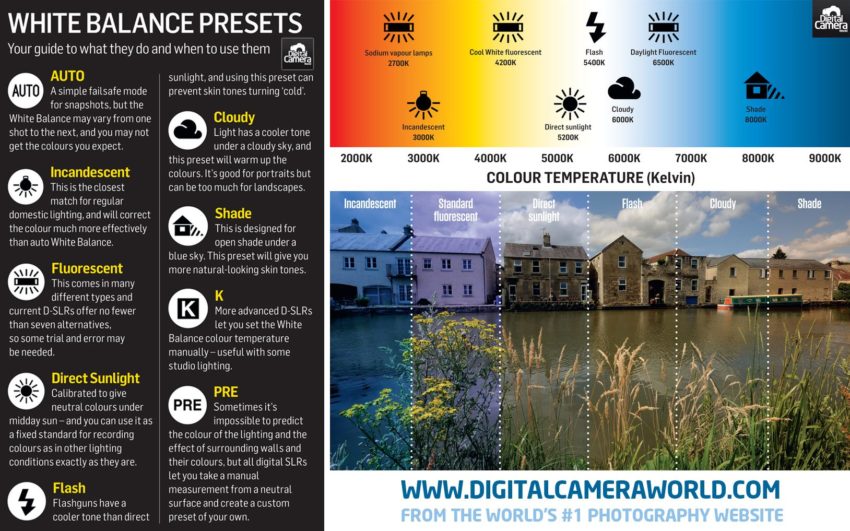
Pernahkah saat kamu mengambil foto di ruangan yang mempunyai lampu bercahaya putih tapi foto terlihat kuning? Atau pernahkah saat mangambil foto di bawah sinar matahari tapi foto malah terlihat biru?
Itu karena pengaturan white balance yang salah.
Memang kadang di mode AUTO, Kamera dapat menentukan white balance yang harus di gunakan. Akan tetapi terkadang kamera bisa salah dan warna foto yg di hasilkan tidak akurat.
Sayangkan? ketika Ekspresi, Momen, dan Waktu nya sudah pas malah foto terlihat aneh karena white balance yang salah.
Untuk mengatur white balance masuk ke pengaturan kamera smartphone dan masuk lanjutan/advance.
Cari white balance.
Ada beberapa preset white balance yaitu:
- Fluorescent (Lampu Neon/cahaya biru muda/putih di dalam ruangan)
- Incandescent (Lampu Bulb/Cahaya kuning di dalam ruangan)
- Auto (Automatic)
- Sunshine (Di bawah sinar matari saat tengah hari/midday)
- Cloudy (Di bawah awan saat tengah hari/midday)
- Shade (Di bawah tempat berteduh tapi di luar rungan saat tengah hari/midday)
- Flash (Saat kamu menggunakan kamera flash gunakan ini agar warna kulit terlihat natural)
Gunakan Opsi white balance sesuai tempat dan kondisi kamu saat mengambil foto maka warna yang di hasilkan akan terlihat akurat/sama dengan situasi saat kamu mengambil foto/video nya saat itu.
ISO
ISO di baca ISO bukan singkatan/abbrevation.
ISO dalam fotografi adalah seberapa sensitif sensor kamera terhadap cahaya. Lebih tinggi angkanya maka gambar yang di hasilkan akan lebih terang.

Akan tetapi jika terlalu tinggi maka gambar yg di hasilkan akan terdapat bintik2 kuning yang di sebut NOISE.
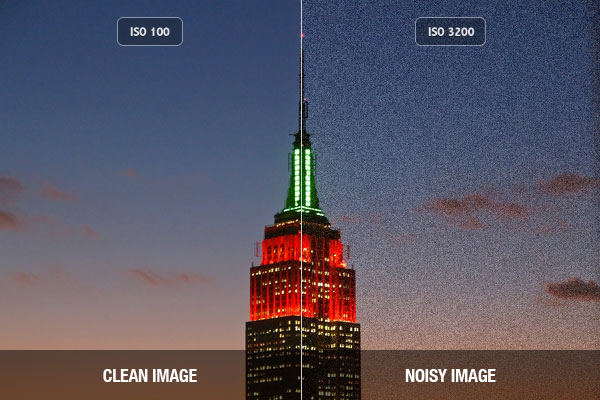
Jika kamu tidak ingin menggunakan flash atau flash nya rusak namun kamu berada di dalam ruangan yang gelap, maka cukup naikan ISO nya.
Burst

Fungsi Burst di pengaturan kamera smartphonedari adalah memungkinkan kita agar dapat mengambil foto secara beruntun tanpa melepaskan jari kita dari touchscreen/tombol.
Snap snap snap snap! :p
Kontrast (Contrast)

Contrast adalah perbedaan warna hitam dan putih dalam suatu foto.
Jika kontrast di naikan, maka perbedaan warna hitam dan putih akan makin terlihat dan juga sebaliknya.
Kecerahan (Brightness)
Brightness adalah tingkat kecerahan pada foto semakin tinggi maka foto akan terlihat semakin cerah.
Pengukuran (Metering)
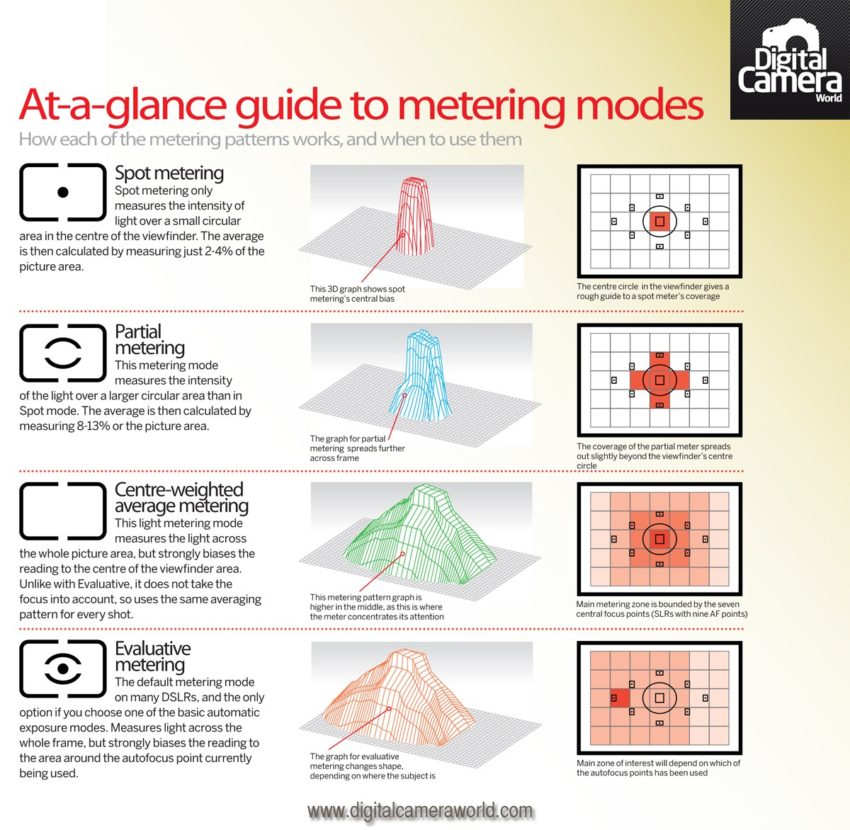
Sama seperti White Balance, Metering juga rumit untuk di jelaskan dan bisa memakan 1 artikel bila membahas metering saja. Dan lagi – lagi harus saya membuat versi simpelnya.
Sensor kamera kita menentukan agar foto/video yang di ambil selalu correctly exposed dengan sistem yang dinamakan dengan Metering.
Fungsi metering adalah memastikan Subject yang terfokus oleh kamera terlihat/tersinari cahaya dengan pas agar subject terlihat jelas.
Ada beberapa jenis metering yang biasa ditemukan di kamera smartphone.
- Frame-Rata (Frame)
- Pusat-Pengukuran cahaya (Center Weighted)
- Tempat-Pengukuran (Spot)
Jika kamu ingin mengambil foto landscape/pemandangan maka gunakanlah Frame-Rata.
Jika mengambil foto jarak menengah, gunakan Center weighted (Center weighted juga dapat digunakan untuk landscape)
Jika mengambil foto close up seperti selfie atau yang lebih dekat lagi maka gunakanlah Spot.
Jika kamu ingin mengambil foto dengan background putih seperti salju maka gunakanlah spot dan arahkan/set fokus kamera ke subject yg ingin di foto.
Dengan menggunakan mode metering yang tepat maka subject foto akan terlihat jelas/Correctly Exposed.
Kejenuhan/Saturasi (Saturation)
Saturation adalah pengaturan kamera smartphone untuk kekuatan warna. Jika foto/video yang di ambil warnanya terlihat kurang jelas maka kamu bisa menaikan saturasi warnanya
Tjuannya agar warna lebih terlihat terang dan gambar yang di hasilkan pun akan lebih berwarna.
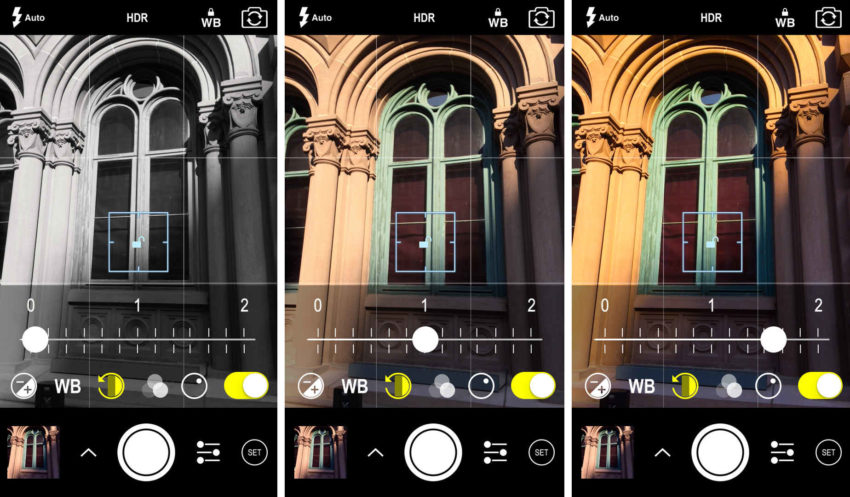
Mode adegan (Scene Mode)
Jika kamu tidak ingin repot – repot untuk mengatur secara manual agar memberi hasil gambar yang maksimal kamu bisa kok menggunakan fitur Scene Mode.
Scene mode akan secara otomatis mengubah pengaturan kamera smartphone kamu sesuai dengan opsi yang kamu pilih.
Masuk ke pengaturan -> lanjutan/advance lalu masuk ke scene mode.
Ada beberapa pilihan scene mode:
- Tindakan/Action (Di gunakan untuk mengambil gambar object yang bergerak cepat agar hasilnya jelas/tidak kabur)
- Night (Di gunakan untuk mengambil gambar saat malam hari ketika cahaya sangat minim)
- Normal (Di gunakan untuk mengambil gambar saat situasi normal)
- Potrait (Di gunakan untuk mengambil gambar saat potrait seperti selfie)
- Landscape (Di gunakan untuk mengambil gambar pemandangan)
Gunakan salah satu opsi pengaturan kamera smartphone di atas sesuai situasi dan subject foto yang akan kamu ambil.
Encode Type

Mayoritas pemakai smartphone belum mengetahui tentang Codec dan file format.
Jika kamu membuka pengaturan kamera smartphone kamu dan masuk ke pengaturan Encode type maka biasanya di situ ada 2 pilihan yaitu H.264 dan MP4.
Codec dan File format itu berbeda.
Codec adalah sejenis hardware atau software yang di gunakan untuk mengubah/mengkonversi file uncompressed(murni/lossless) menjadi compressed. Ketika file di compress maka ukuran file akan menjadi lebih kecil.
Perlu kamu ketahui jika tidak ada codec maka ukuran file2 video bisa mencapai ber GigaByte (GB) setiap menitnya.
Tidak hanya itu, Untuk memainkan file lossless/uncompressed juga membutuhkan kekuatan hardware yang tinggi.
Bayangkan jika itu terjadi, tidak hanya kamu akan membutuhkan SD CARD/Kapasitas memory yang besar tapi hardware smartphone/laptop/desktop kamu harus tinggi juga.
Metode compression seperti h.264 akan mengecilkan ukuran file akan tetapi dengan hasil video yang tetap tinggi kualitasnya. Dengan begitu ukuran file menjadi kecil dan kualitas gambar pun akan terlihat mirip uncompressed.
MP4 adalah format file (container).
File yang berformat MP4 bisa menggunakan Codec h.264 dan sejenisnya. Jadi untuk hasil yang maksimal pilihlah H.264
Time Lapse

Pernahkah kamu meilhat video ketika seseorang sedang melakukan aktivitas di Youtube/yang lain tapi di percepat agar tidak memakan waktu yg lama?
Itu di namakan dengan Time Lapse.
Kalian juga bisa menggunakan Time lapse untuk menciptakan foto seperti di atas akan tetapi kalian butuh DSLR/Mirrorless Camera.
Fitur time lapse kini sudah tersedia dan kamu bisa mengaksesnya lewat pengaturan kamera smartphone, tetapi hanya untuk video.
Cukup masuk ke pengaturan -> lanjutan/advance.
Masuk ke opsi time lapse nah nanti di situ akan di beri pilihan berapa waktu yang ingin kamu skip tiap frame nya.

Lebih banyak berarti akan lebih cepat.
Slow Motion

Mungkin sudah tidak perlu dijelaskan lagi.
Slow motion adalah fitur kamera smartphone yang di gunakan untuk merekam video sehingga hasil nya akan terlihat lambat/slowmo.
Cukup masuk ke pengaturan -> lanjutan/advance dan cari slow motion, Lebih banyak angkanya berarti lebih lambat hasil video kamu nantinya.
HDR

HDR (High Dynamic Range) digunakan untuk mengambil foto yang menyerupai gambar HDR pada kamera DSLR/Mirrorless.
Sebenarnya kamera smartphone kita itu belum cukup untuk mengambil gambar HDR.
Dan untuk mendapatkan hasil HDR juga tidak semudah seperti mengambil gambar biasa. Melainkan sang Photographer harus tahu ilmu-ilmu nya saat mengambil foto.
Itu saja belum cukup, agar bisa menjadi HDR foto harus di edit terlebih dahulu menggunakan software komputer seperti adobe photoshop atau photomatrix pro agar hasil lebih maksimal.
Walaupun terdapat opsi HDR gambar yang dihasilkan tidak akan sebagus HDR para photographer professional.
Jadi singkatnya HDR di smartphone hanya embel – embel saja atau marketing gimmick agar pembeli tertarik untuk membeli smartphone tersebut, Oh my god support HDR!! harus beli ini!! :p
Penutup
Bagaimana? Tidak sulit kan?
Dengan tips pengaturan kamera smartphone ini kamu dapat mengambil foto/video sesuai keinginan kamu dan hasilnya foto kamu pun akan terlihat semakin maksimal.
Cukup sekian dari saya terima kasih sudah membaca (^_^)




Makasih infonya, sangat bermanfaat.
Thanks infonya 😀
Sama2 🙂